Bài viết này hướng dẫn bạn cách sử dụng tính năng Hệ thống tệp được mã hóa (EFS) tích hợp sẵn để mã hóa và bảo vệ tệp dễ dàng và nhanh chóng trong Windows 10 & 11.
Nhiều người không biết rằng hệ thống tệp NTFS trong Windows 10 và 11 cho phép bạn mã hóa các tệp và thư mục bằng tính năng Hệ thống tệp được mã hóa (EFS). EFS có ưu điểm là đơn giản, nhanh chóng và tiêu tốn ít tài nguyên hệ thống hơn.
Ví dụ: tất cả những gì bạn phải làm là chọn một hộp để bảo mật các tệp hoặc thư mục. Hơn nữa, EFS mã hóa và bảo vệ các tệp của bạn bằng cách sử dụng chi tiết tài khoản người dùng của bạn. Điều này giúp loại bỏ sự cần thiết phải có một mật khẩu riêng biệt. Đăng nhập vào tài khoản người dùng của bạn sẽ tự động giải mã các tệp và thư mục được mã hóa. Những người dùng khác trên hệ thống không thể truy cập tệp của bạn nếu không đăng nhập vào tài khoản người dùng của bạn.
EFS nhanh hơn BitLocker hoặc các công nghệ mã hóa khác vì nó không yêu cầu mật khẩu bổ sung. Tất nhiên, EFS không mạnh bằng phần mềm được liệt kê trước đó, nhưng nó bổ sung thêm mức độ bảo mật.
Nếu bạn muốn một phương pháp đơn giản để bảo vệ và mã hóa dữ liệu của mình, EFS (Hệ thống tệp được mã hóa) là con đường để đi. Rốt cuộc, bạn sẽ có được điều tốt nhất của cả hai thế giới. Cụ thể là sự tiện lợi của việc sử dụng và bảo vệ đầy đủ.
Vì vậy, không cần phải lo lắng gì thêm, hãy để tôi chỉ cho bạn cách mã hóa và bảo vệ các tệp và thư mục bằng EFS trong Windows 10 và 11.
Các bước bên dưới hoạt động tương tự trong Windows 10 và 11.
Mục lục:
Yêu cầu
Để sử dụng mã hóa EFS, hệ thống tệp của ổ đĩa phải là NTFS. Bạn không thể sử dụng mã hóa EFS nếu bạn đang sử dụng FAT32 hoặc exFAT. Để xem liệu một ổ đĩa có đang sử dụng hệ thống tệp NTFS hay không, hãy nhấp chuột phải vào nó, chọn “Thuộc tính”, điều hướng đến tab “Chung” và xem trường “Hệ thống tệp”. “NTFS” sẽ được ghi ở đó.
Khi bạn đã xác nhận rằng ổ đĩa đang sử dụng hệ thống tệp NTFS, hãy tiến hành các bước bên dưới để mã hóa tệp bằng EFS trong Windows.
Cách Mã hóa tệp bằng EFS
Bạn không cần bất kỳ phần mềm bổ sung nào để mã hóa dữ liệu bằng EFS. Bạn có thể làm điều đó từ các thuộc tính. Dưới đây là cách thực hiện theo các bước dễ thực hiện.
Mở File Explore, nhấp chuột phải vào tệp hoặc thư mục, chọn tùy chọn “Thuộc tính”, chuyển đến tab “Chung”, nhấp vào “Nâng cao”. Chọn hộp kiểm”Mã hóa nội dung để bảo mật dữ liệu”. Nhấn nút”Ok”. Nhấp vào”Ok”trong cửa sổ chính. Như vậy, bạn đã mã hóa tệp hoặc thư mục bằng EFS.Bạn có thể đóng File Explorer.
Các bước có thêm chi tiết:
Để bắt đầu, hãy mở File Explorer và điều hướng đến tệp hoặc thư mục bạn muốn mã hóa. Sau đó, nhấp chuột phải vào nó và chọn “Thuộc tính”.
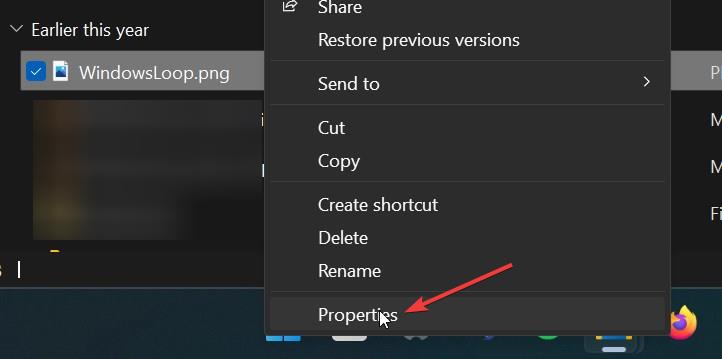
Hành động này hiển thị tệp hoặc hộp thoại thuộc tính thư mục. Điều hướng đến menu”Chung”rồi nhấp vào nút”Nâng cao”.
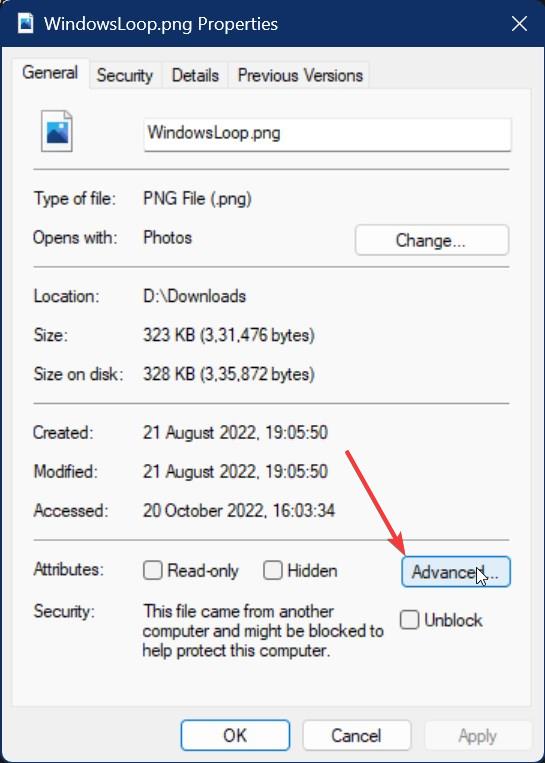
Bây giờ, đánh dấu vào hộp “Mã hóa nội dung để bảo mật dữ liệu” và nhấp vào nút “Ok”.
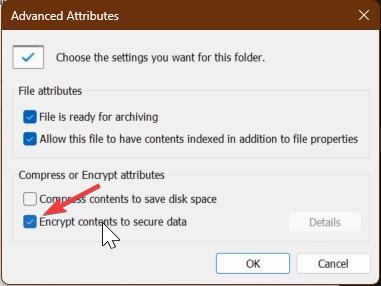
Trong cửa sổ chính, nhấp vào nút “Ok”.
Ngay sau khi bạn làm như vậy, một yêu cầu xác nhận khác sẽ xuất hiện. Tùy chọn bạn phải chọn sẽ khác nhau tùy thuộc vào việc bạn đang cố gắng mã hóa một tệp hay một thư mục.
Khi mã hóa một thư mục, hãy chọn hộp”Áp dụng các thay đổi cho thư mục, thư mục con và tệp này”và nhấp vào”Được.”Điều này đảm bảo rằng tất cả các thư mục con và tệp chứa trong thư mục đã chọn đều được mã hóa.
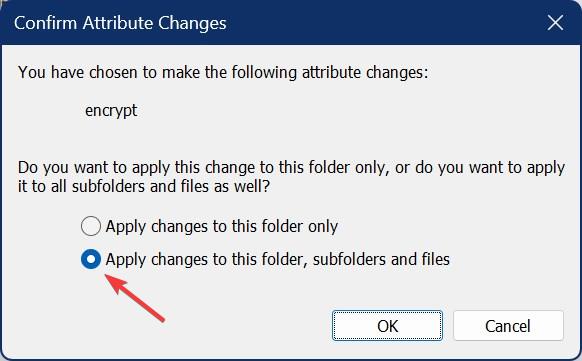
Khi mã hóa tệp , chọn “Chỉ mã hóa tệp”rồi nhấp vào”Ok”. Điều này đảm bảo rằng chỉ tệp đã chọn mới được mã hóa.
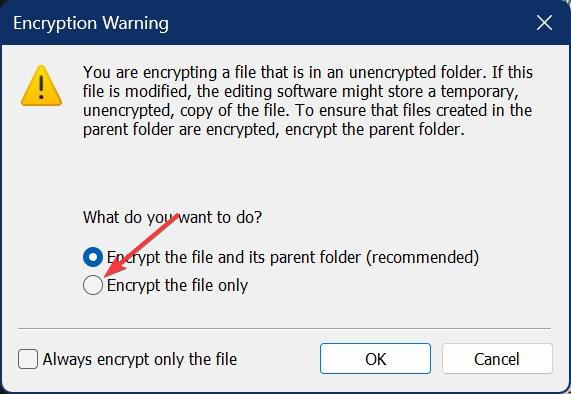
Nội dung được bảo mật bằng EFS ngay khi bạn nhấn nút. Một biểu tượng ổ khóa nhỏ sẽ xuất hiện trên biểu tượng tệp hoặc thư mục để biểu thị rằng nó được bảo mật bằng EFS. Giờ đây, bạn có thể thoát khỏi File Explorer.
Vì EFS không yêu cầu mật khẩu đặc biệt, bạn có thể mở tệp hoặc thư mục được mã hóa thông thường miễn là bạn đăng nhập vào tài khoản người dùng của mình. Bạn không thể mở chúng nếu bạn chưa đăng nhập vào tài khoản người dùng của mình.
–
Đó là tất cả. Việc sử dụng EFS để mã hóa tệp và thư mục trong Windows thật đơn giản.
Tôi hy vọng hướng dẫn cách làm Windows đơn giản và dễ dàng này sẽ giúp ích cho bạn.
Nếu bạn gặp khó khăn hoặc cần một số trợ giúp, gửi email và tôi sẽ cố gắng trợ giúp hết sức có thể.